Comment modifier le Registre pour un autre utilisateur dans Windows 10
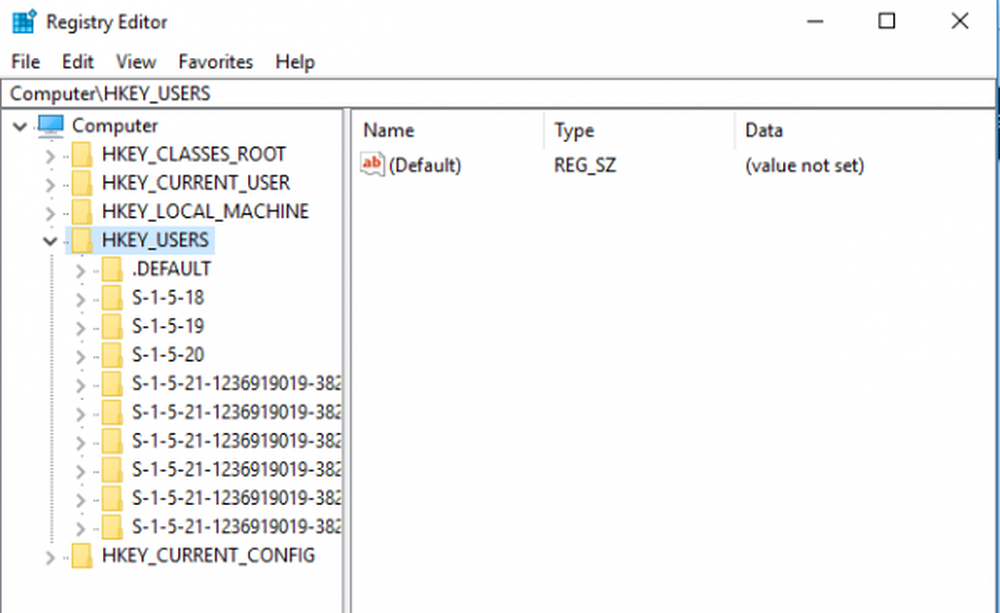
Avez-vous déjà réfléchi à la question de savoir comment modifier les paramètres du registre d'autres utilisateurs dans Windows 10? Les utilisateurs de Windows peuvent modifier et modifier les paramètres du registre uniquement pour le compte actuellement connecté, lorsqu'un utilisateur tente d'ouvrir l'éditeur de registre, les ruches de registre d'affichage Windows du compte actuellement connecté uniquement. Si votre système possède plusieurs comptes d'utilisateur et que vous souhaitez modifier le registre d'un autre utilisateur, vous devez vous connecter au compte souhaité pour modifier leurs paramètres de registre. Cependant, avec suffisamment d'informations d'identification, il est possible de modifier le paramètre de registre d'autres utilisateurs sans se connecter à chaque compte à chaque fois..
Afin de modifier le registre Windows d'autres utilisateurs, il faut d'abord identifier l'emplacement de stockage de la ruche de registre de cet utilisateur particulier. Chaque utilisateur a ses informations stockées dans la ruche de registre HKEY_CURRENT _USER qui est unique pour chaque utilisateur. Dans toutes les nouvelles versions de Window, le fichier NTUSER.DAT est chargé dès que l'utilisateur se connecte au système. Pour modifier les paramètres de registre d'un autre utilisateur, vous devez d'abord identifier le fichier de répertoire d'utilisateur d'un autre utilisateur que vous souhaitez modifier..
Dans cet article, nous expliquons comment modifier le registre des autres utilisateurs dans Windows 10. Avant de modifier les paramètres du registre, il est recommandé de sauvegarder le registre..
Modifier le registre pour un autre utilisateur dans Windows 10
Suivez les étapes ci-dessous pour charger le registre d'un autre utilisateur et modifier d'autres paramètres du registre..
Charger la ruche de registre d'un autre utilisateurPour modifier le registre d'un autre utilisateur, vous devez d'abord charger son registre, qui est stocké dans le fichier de répertoire utilisateur NTUSER.DAT C: \ Users \\ ntuser.dat.Pour charger le fichier ntuser.dat de l'utilisateur, utilisez reg.exe dans l'invite de commande ou Power Shell.
Type Invite de commande dans le menu Démarrer et Exécuter en tant qu'administrateur.
Tapez la commande suivante en spécifiant la clé de l'utilisateur, le fichier et le chemin d'accès de NTUSER.DAT pour charger le fichier NTUSER.DAT d'un autre utilisateur.-
Chargement régulier HKU \ C: \ Utilisateurs \\ ntuser.dat
Assurez-vous de remplacer avec le nom du dossier de l'utilisateur que vous souhaitez modifier le registre.

Une fois le chargement terminé, ouvrez Courir.
Tapez regedit et cliquez sur OK.
Naviguer vers le chemin suivant Ordinateur \ HKEY_USERS et sélectionnez le nom d'utilisateur spécifié dans l'invite de commande.
Une fois cela fait, l'utilisateur peut avoir accès à toutes les clés de registre et apporter des modifications aux clés de registre d'un autre utilisateur sans endommager le compte de l'utilisateur principal..
J'espère que cela t'aides!



